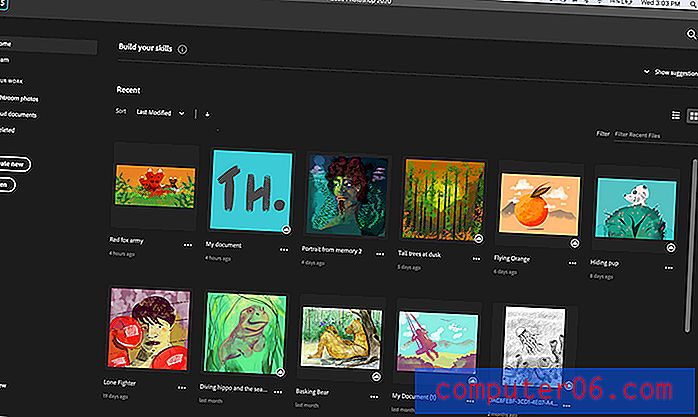Cómo recortar una imagen en el iPhone 5
A veces tomará una foto o una captura de pantalla en su iPhone 5, e incluirá algunos elementos no deseados. Su reacción inicial podría ser eliminar la imagen e intentarlo de nuevo, pero en realidad es simple recortar una imagen directamente en el teléfono para que solo muestre los elementos que desea en la fotografía. La imagen editada permanecerá en el carrete de su cámara, por lo que puede enviarla por correo electrónico o mensaje de texto.
Recortar fotos en el iPhone 5
Si carga imágenes con frecuencia desde su teléfono a su computadora para poder recortarlas en un programa de edición de imágenes, esta función puede ahorrarle tiempo. La herramienta de recorte es muy intuitiva, y solo lleva unos segundos hacer un recorte básico.
Paso 1: toca el ícono de Fotos .

Paso 2: selecciona la opción Camera Roll .
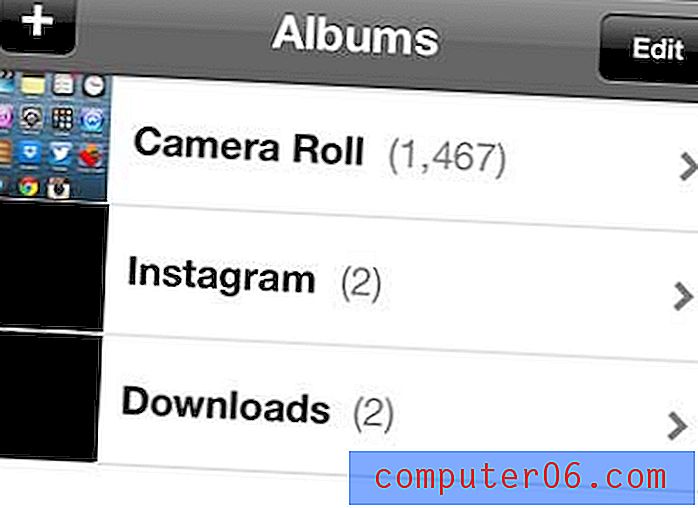
Paso 3: toca la imagen en miniatura de la imagen que deseas recortar.
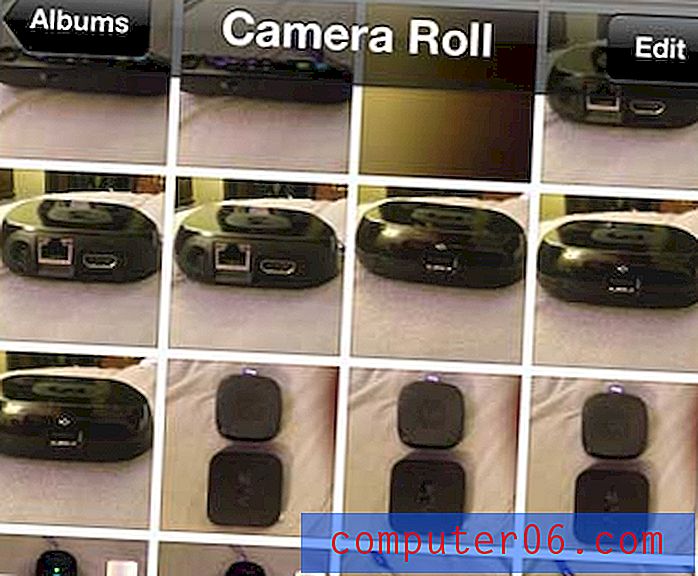
Paso 4: toca el botón Editar en la esquina superior derecha de la pantalla.
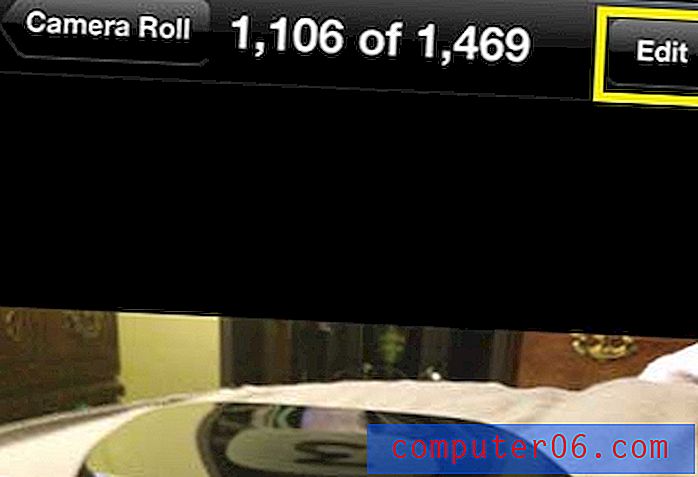
Paso 5: toca el icono de la herramienta Recortar en la esquina inferior derecha de la pantalla.

Paso 6: Arrastre los tiradores en las esquinas de la imagen hasta que contengan los elementos de la imagen que desea mantener en la imagen.
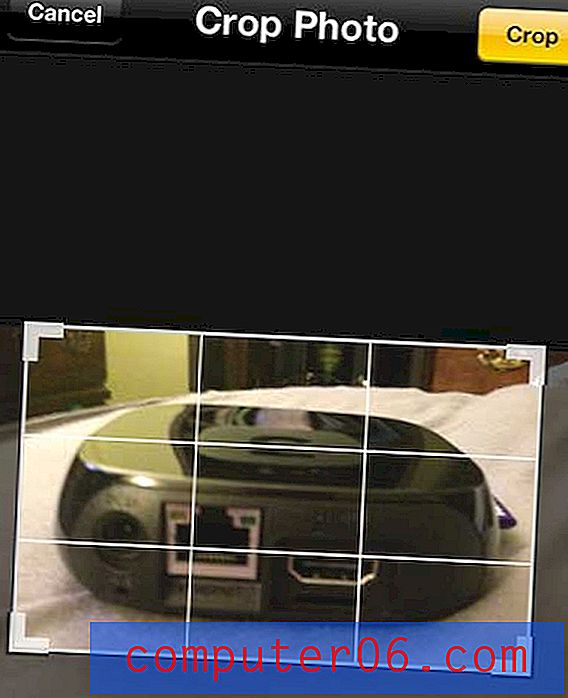
Paso 7: toca el botón Recortar amarillo en la esquina superior derecha de la pantalla.

Paso 8: confirma que la imagen se ve como quieres que se vea, luego toca el botón amarillo Guardar en la esquina superior derecha de la pantalla.
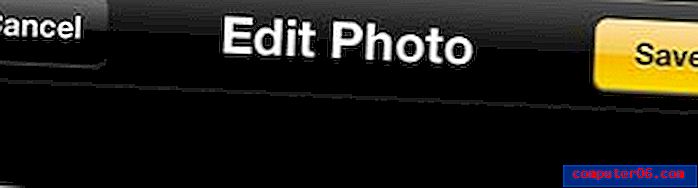
Tenga en cuenta que la imagen recortada reemplazará a la imagen original, así que asegúrese de enviarse el original en un correo electrónico o subirlo a un servicio de almacenamiento en la nube como Dropbox antes de recortarlo si desea guardar la imagen original.
Si desea realizar más cambios en sus imágenes, consulte Adobe Photoshop. Ahora puede obtenerlo como una suscripción, lo que hace que el costo inicial sea mucho más bajo de lo que había sido anteriormente. Haga clic aquí para obtener más información sobre una suscripción a Photoshop.